10 meilleures façons de résoudre le problème d’impossibilité d’installer des applications sur iPhone
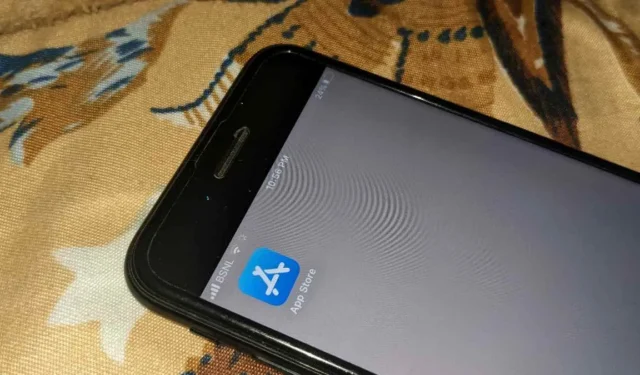
Vous vous demandez pourquoi votre iPhone n’installe pas d’applications ? Il peut y avoir plusieurs raisons à ce bogue, notamment une mauvaise connexion Internet ou un problème avec votre identifiant Apple. Quelle que soit la raison, voici les meilleures solutions pour résoudre le problème de l’impossibilité d’installer des applications sur iPhone à partir de l’App Store.
Corrections préliminaires
- Redémarrer l’iPhone : essayez de redémarrer votre iPhone . Ne vous inquiétez pas, vous ne supprimerez aucune donnée personnelle après le redémarrage.
- Vérifiez l’état du service de l’App Store : l’App Store peut ne pas fonctionner en raison de problèmes de serveur du côté d’Apple. Heureusement, Apple a une page d’état du système où vous vérifiez l’état de ses services.
- Vérifier la date et l’heure : la date et l’heure correctes jouent un rôle important dans le téléchargement d’applications sur iPhone. Si votre iPhone a une heure incorrecte, les applications peuvent ne pas être téléchargées depuis l’App Store. Ouvrez « Paramètres -> Général -> Date et heure ». Ensuite, activez la bascule « Définir automatiquement ».
- Mettre à jour iOS : Pour mettre à jour le logiciel de votre iPhone vers la dernière version disponible, accédez à « Paramètres -> Général -> Mise à jour du logiciel -> Télécharger et installer ».
1. Redémarrez le téléchargement de l’application
Une autre solution simple que vous pouvez essayer consiste à mettre en pause et à reprendre le téléchargement. Voici comment procéder :
- Lorsqu’une application est en cours d’installation sur votre iPhone, vous verrez un symbole de chargement sur l’icône de l’application sur votre écran d’accueil. Appuyez sur l’icône de l’application pour interrompre le téléchargement. Attendez 1 à 2 secondes, puis appuyez à nouveau sur l’icône de l’application pour reprendre le téléchargement.
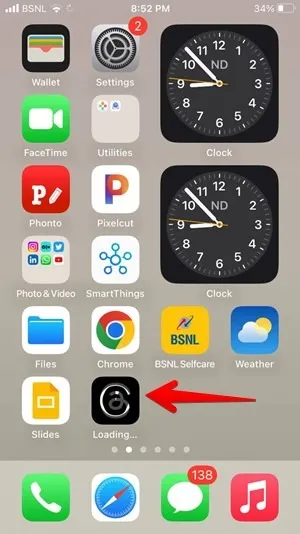
- Alternativement, vous pouvez appuyer longuement sur l’icône de l’application et sélectionner l’option « Suspendre le téléchargement » ou « Annuler le téléchargement » avant de réessayer d’installer l’application.
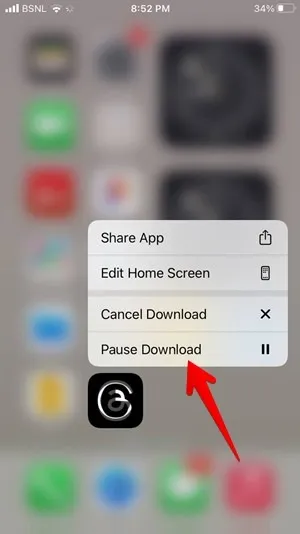
2. Vérifiez votre connexion Internet
Le téléchargement d’applications depuis l’App Store nécessite une connexion Internet fonctionnelle. Voici quelques conseils sur la façon de dépanner votre connexion réseau :
- Redémarrez votre routeur Wi-Fi .
- Passez du Wi-Fi aux données cellulaires ou vice versa. Si vous utilisez des données mobiles, assurez-vous d’avoir un solde de données.
- Désactivez tout VPN que vous utilisez sur votre iPhone.
- Essayez de modifier les paramètres DNS .
3. Vérifiez votre espace de stockage
Votre iPhone doit disposer de suffisamment d’espace libre pour télécharger des applications. Si votre iPhone manque de stockage, vous ne pourrez peut-être pas installer de nouvelles applications. Pour vérifier votre stockage, allez dans « Paramètres -> Général -> Stockage iPhone ».
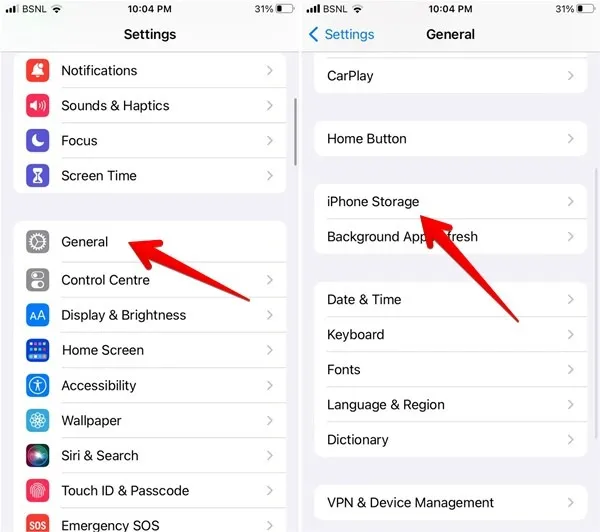
4. Accorder l’accès aux données mobiles
Si vous ne parvenez pas à télécharger des applications depuis l’App Store sur votre iPhone à l’aide de données mobiles, vous devez vérifier si l’application App Store a accès aux données mobiles ou non. Allez simplement dans « Paramètres -> App Store », puis activez la bascule à côté de « Données mobiles ».
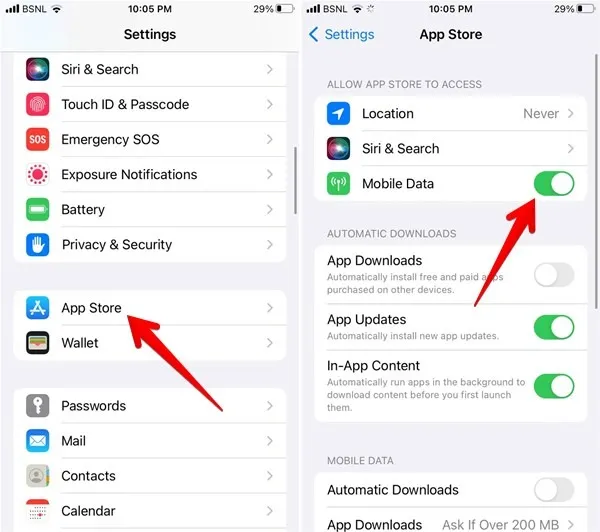
5. Vérifiez les restrictions de contenu et de confidentialité
Les iPhones sont livrés avec un paramètre qui vous permet de désactiver les achats d’applications sur l’App Store. Vous l’avez peut-être activé par inadvertance et c’est pourquoi vous ne pouvez pas télécharger d’applications sur votre iPhone. Pour autoriser les téléchargements d’applications sur iPhone, procédez comme suit :
- Ouvrez « Paramètres » sur votre iPhone, puis allez dans « Temps d’écran » suivi de « Restrictions de contenu et de confidentialité ». Entrez un mot de passe si vous y êtes invité.
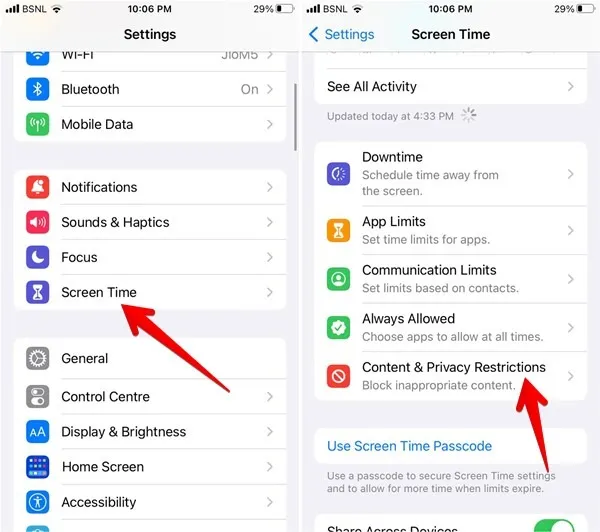
- Appuyez sur « Achats iTunes et App Store ».
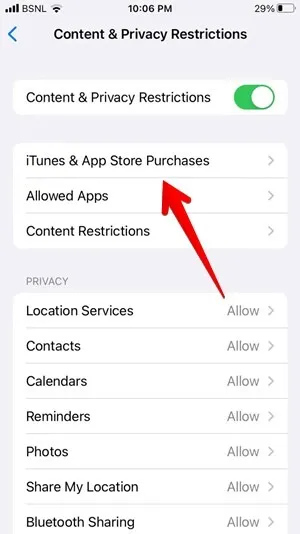
- Appuyez sur « Installer des applications » puis sélectionnez « Autoriser ».
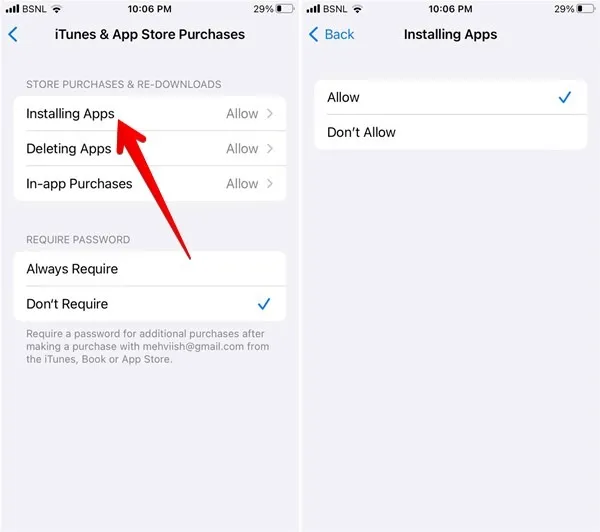
6. Vérifiez les restrictions de téléchargement de l’application
Pour éviter une utilisation excessive des données mobiles pour les clients sans forfaits de données illimités, Apple a un paramètre qui impose des restrictions sur les téléchargements d’applications de plus de 200 Mo sur les données mobiles. Si une application dépasse cette limite, le téléchargement s’interrompra et il vous sera demandé de confirmer si vous souhaitez télécharger l’application ou non. Pour désactiver ce comportement, procédez comme suit :
- Allez dans « Paramètres -> App Store -> Téléchargements d’applications ».
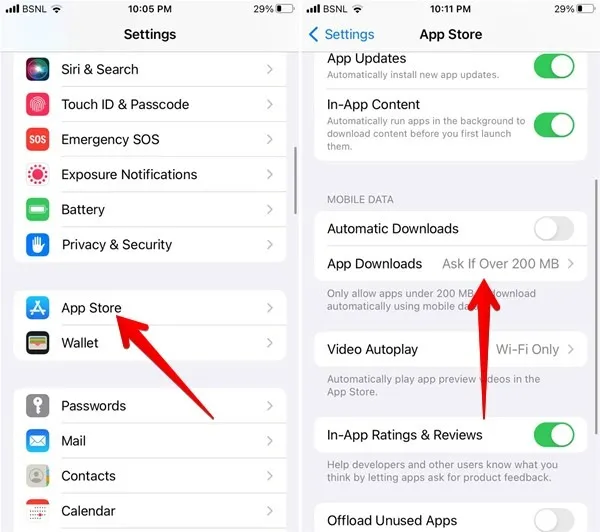
- Sélectionnez « Toujours autoriser » avant de redémarrer votre iPhone et d’essayer de télécharger à nouveau l’application.
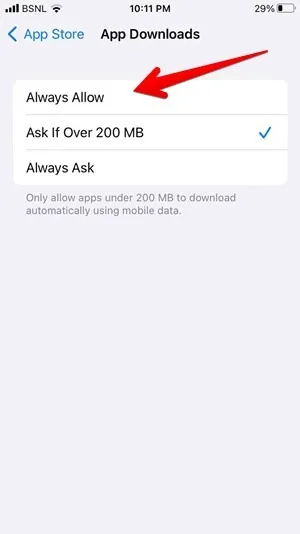
7. Déconnectez-vous de l’App Store
Se déconnecter puis se reconnecter à l’App Store peut résoudre les échecs de téléchargement. Suivez ces étapes:
- Ouvrez l’App Store sur votre iPhone, puis appuyez sur l’icône de profil dans le « coin supérieur droit » et faites défiler vers le bas. Sélectionnez « Déconnexion ».
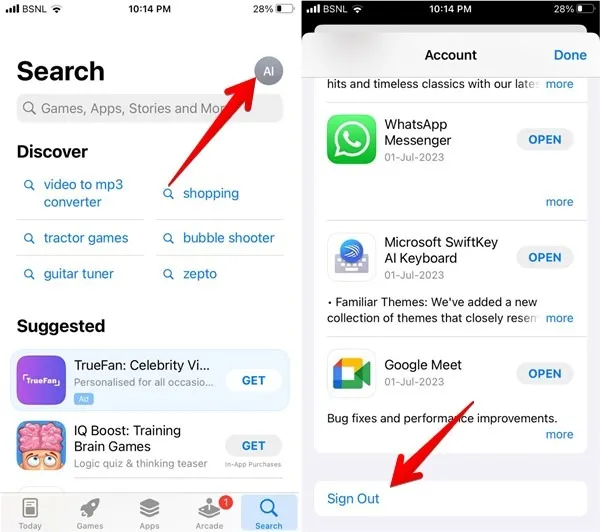
- Redémarrez votre iPhone, puis ouvrez à nouveau l’App Store et essayez de télécharger n’importe quelle application. Vous serez invité à vous connecter. Entrez les détails de votre compte et vous pourrez télécharger des applications.
- Si les étapes ci-dessus ne vous aident pas, allez dans « Paramètres -> [Votre nom] -> Médias et achats ».
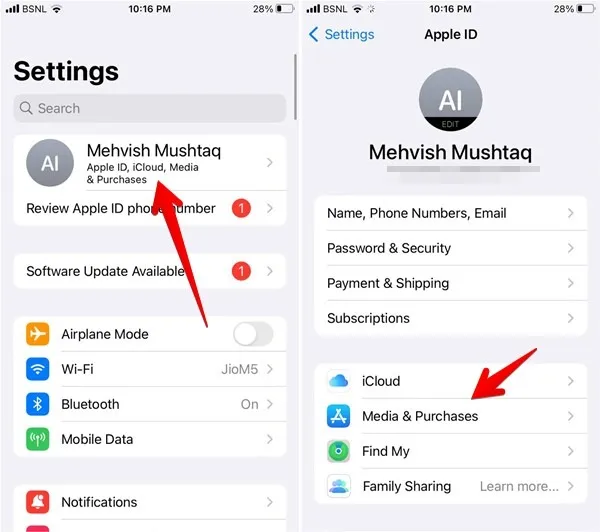
- Appuyez sur « Déconnexion » dans le menu des options du compte Apple ID.
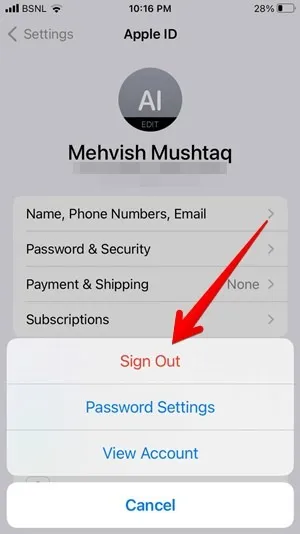
8. Désactivez le mode de données faibles
La fonction de mode de données faibles peut souvent être la raison pour laquelle les applications ne s’installent pas sur votre iPhone. Voici comment le désactiver :
- Depuis l’application « Paramètres » sur votre iPhone, appuyez sur « Wi-Fi », puis appuyez sur le réseau Wi-Fi que vous utilisez.
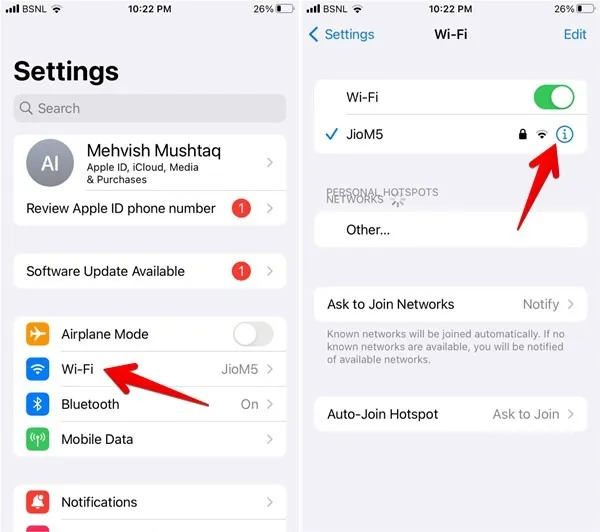
- Désactivez la bascule à côté de « Mode de données faibles ».
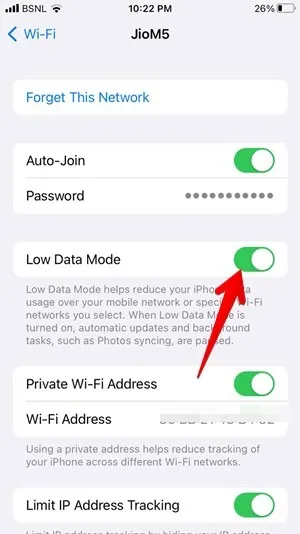
- Allez dans « Données mobiles » (ou données cellulaires) dans les paramètres, puis « Options de données mobiles ».
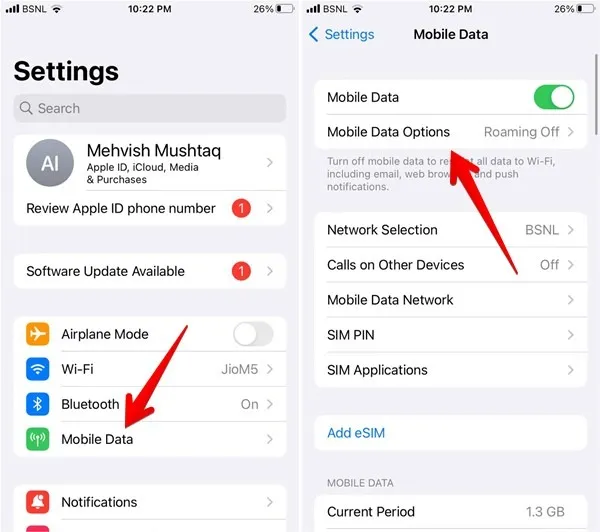
- Désactivez la bascule à côté de « Mode de données faibles ».
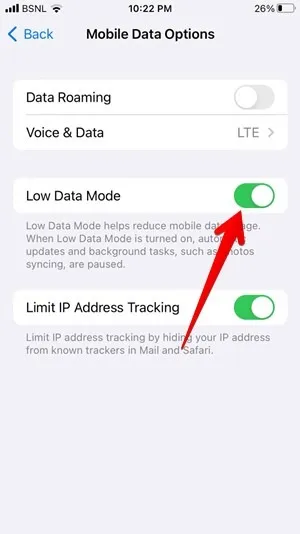
9. Vérifier les méthodes de paiement
Votre iPhone doit avoir un mode de paiement valide lié à votre identifiant Apple. Si aucune méthode de paiement n’est ajoutée, si la méthode actuelle a expiré ou s’il existe un autre problème avec la méthode ajoutée, vous ne pourrez peut-être pas télécharger d’applications sur votre iPhone. Dans certains cas, vous pouvez même voir l’erreur « Vérification requise ». Suivez ces étapes pour résoudre les problèmes de paiement :
- Dans les « Paramètres » de l’iPhone, appuyez sur votre nom en haut, puis accédez à « Médias et achats ».
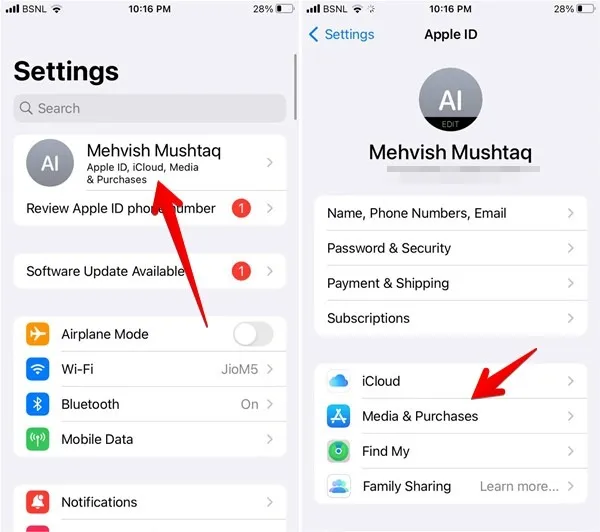
- Appuyez sur « Afficher le compte » suivi de « Gérer les paiements ».
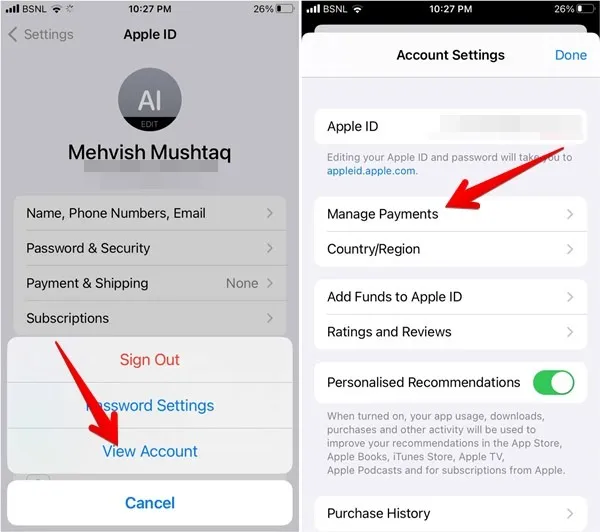
- Ici, vous verrez les méthodes de paiement ajoutées. Mettez à jour toute méthode non fonctionnelle ou appuyez sur le bouton « Retour » et appuyez sur « Ajouter un mode de paiement » pour ajouter un nouveau mode de paiement.
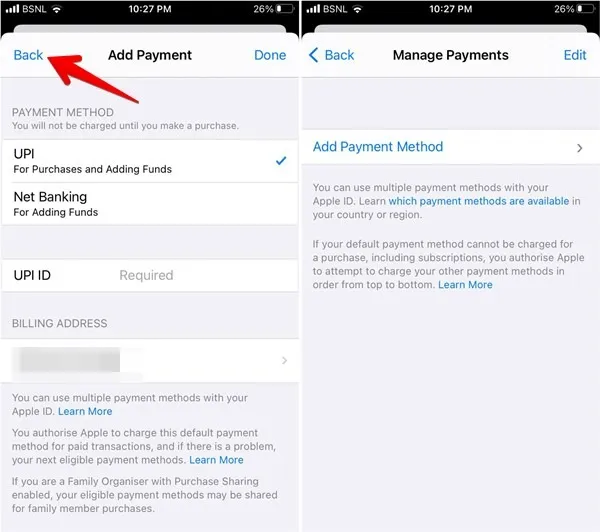
10. Réinitialiser les paramètres réseau
- Allez dans l’application « Paramètres » suivi de « Général -> Transférer ou réinitialiser l’iPhone ».
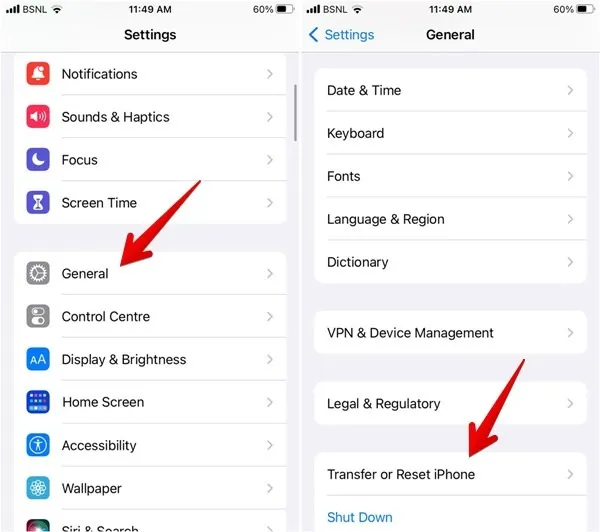
- Appuyez sur « Réinitialiser » suivi de « Réinitialiser les paramètres réseau ».
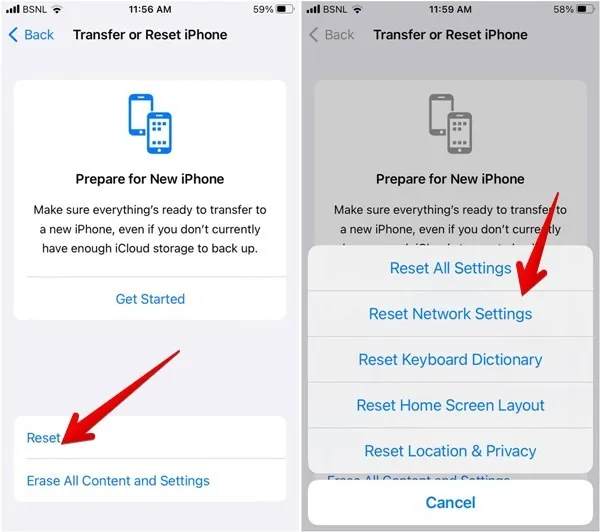
Questions fréquemment posées
Pouvez-vous installer des applications sur iPhone sans App Store ?
À partir de maintenant, vous pouvez installer des applications sur votre iPhone uniquement via l’App Store d’Apple. L’adoption récente de la loi sur les marchés numériques en Europe pourrait voir Apple introduire à l’avenir la prise en charge de marchés d’applications alternatifs et de navigateurs Web tiers.
Pouvez-vous supprimer et réinstaller l’application App Store ?
Non, vous ne pouvez pas désinstaller l’App Store de votre iPhone. Ceci est en contraste frappant avec Android où les utilisateurs sont autorisés à réinstaller le Google Play Store à tout moment.
L’activation des téléchargements automatiques d’applications peut-elle réparer les échecs d’installation d’applications ?
Pour certains utilisateurs, l’activation des téléchargements automatiques d’applications a résolu le problème des applications qui ne se téléchargent pas. Allez dans « Paramètres -> App Store » et activez « Téléchargements d’applications ».
Toutes les images et captures d’écran par Mehvish Mushtaq.



Laisser un commentaire